Rust+STM32+VSCode开发调试环境搭建
准备工作:
-
一个安装好的VSCode
-
arm-gnu-toolchain工具链。注意:部分版本工具链的GDB无法直接启动,需要本地编译。测试中发现的情况:11.3的GDB可以启动。11.2无法正常启动。双击bin目录下arm-none-eabi-gdb.exe,确保可以运行。可以用11.2的GBD复制到11.2中。(仅测试这两个版本)
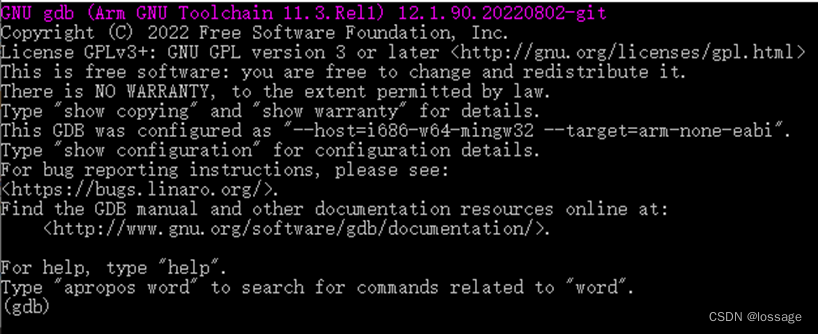
-
安装Rust(不再赘述),安装Rust的arm编译工具
rustup target add thumbv7m-none-eabi
- Windows的OpenOCD二进制包
创建工程并编译:
1:创建Rust工程
cargo new stm32Rust。这里stm32Rust是我的工程名
2:VSCode打开新建工程文件夹
此时显示如下: 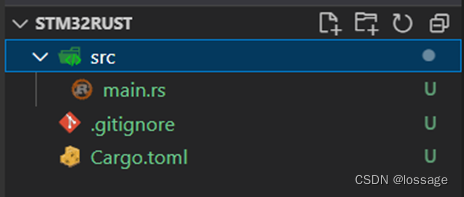
3:Cargo.toml中添加依赖项
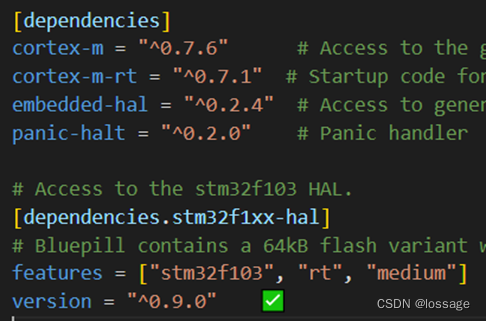
注意:目前依赖包还没有到达稳定版本。可按自己需求更换版本。
完整Cargo.toml文件:
[package]
name = "stm32_rust"
version = "0.1.0"
edition = "2021"
# See more keys and their definitions at https://doc.rust-lang.org/cargo/reference/manifest.html
[profile.dev]
opt-level = 0 # debug
# See more keys and their definitions at https://doc.rust-lang.org/cargo/reference/manifest.html
[profile.release]
opt-level = 'z' # turn on maximum optimizations. We only have 64kB
lto = true # Link-time-optimizations for further size reduction
[dependencies]
cortex-m = "^0.7.6" # Access to the generic ARM peripherals
cortex-m-rt = "^0.7.1" # Startup code for the ARM Core
embedded-hal = "^0.2.4" # Access to generic embedded functions (`set_high`)
panic-halt = "^0.2.0" # Panic handler
# Access to the stm32f103 HAL.
[dependencies.stm32f1xx-hal]
# Bluepill contains a 64kB flash variant which is called "medium density"
features = ["stm32f103", "rt", "medium"]
version = "^0.9.0"
4:创建memory.x文件
MEMORY
{
/* NOTE 1 K = 1 KiBi = 1024 bytes */
FLASH : ORIGIN = 0x08000000, LENGTH = 128K//修改为芯片大小
RAM : ORIGIN = 0x20000000, LENGTH = 20K//修改为芯片大小
}
5:新建.cargo文件夹
创建config文件,如图:
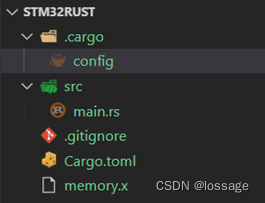
config文件内容如下:
# .cargo/config
[build]
target = "thumbv7m-none-eabi"
[target.'cfg(all(target_arch = "arm", target_os = "none"))']
runner = 'E:\\Program\\arm-none-eabi\\gcc-arm-11.2-2022.02-mingw-w64-i686-arm-none-eabi\\bin\\arm-none-eabi-gdb.exe -q -x debug.gdb'
[target.thumbv7m-none-eabi]
rustflags = [
"-C", "linker=E:\\Program\\arm-none-eabi\\gcc-arm-11.2-2022.02-mingw-w64-i686-arm-none-eabi\\bin\\arm-none-eabi-gcc.exe",
"-C", "link-arg=-Wl,-Tlink.x",
"-C", "link-arg=-nostartfiles",
]
runner与linker按实际路径修改配置。
6:改造一个最小main文件
#![no_std]
#![no_main]
use cortex_m_rt::entry; // The runtime
use stm32f1xx_hal::{
}; // STM32F1 specific functions
#[allow(unused_imports)]
use panic_halt;
#[entry]
fn main() -> ! {
//println!("Hello, world!");
loop {
}
}
use stm32f1xx_hal:我是用的stm32f103
7:测试
终端运行cargo build
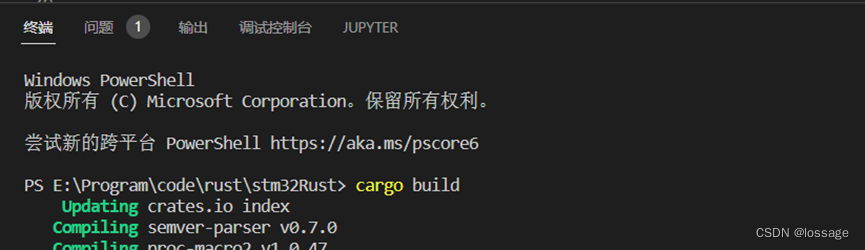
此时应当会出现如下样式:
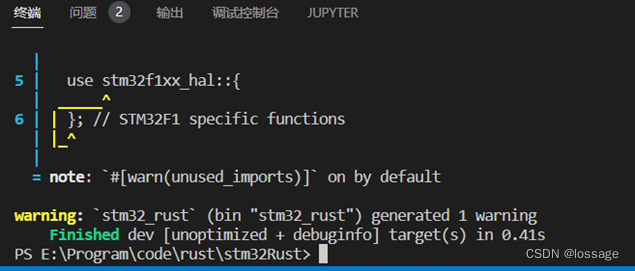
应当会出现target目录,目录下有thumbv7m-none-eabi/debug/stm32_rust文件,是我们编译生成的目标文件。
说明我们编译已经通过,配置完成。接下来配置debug。
Debug调试配置:
1:VSCode安装插件Cortex-Debug
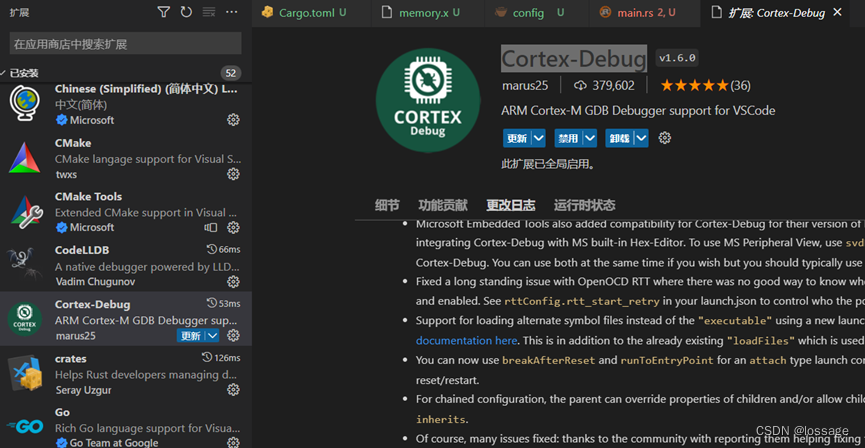
(我这里安装的1.6.0版本。可能版本升级对OpenOCD以及ST-Link的版本会有要求)
2:配置Debug运行参数
点击小齿轮,进入配置。
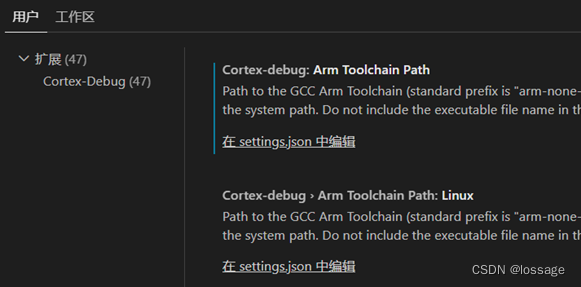
点击“在setting.json中编辑”,配置交叉编译工具链,添加四个配置:
"cortex-debug.gdbPath": "E:\\Program\\arm-none-eabi\\gcc-arm-11.2-2022.02-mingw-w64-i686-arm-none-eabi\\bin\\arm-none-eabi-gdb.exe",
"cortex-debug.armToolchainPath": "E:\\Program\\RT-ThreadStudio\\repo\\Extract\\ToolChain_Support_Packages\\ARM\\GNU_Tools_for_ARM_Embedded_Processors\\10.2.1\\bin",
"cortex-debug.openocdPath": "E:\\Program\\arm-none-eabi\\OpenOCD-20211118-0.11.0\\bin\\openocd.exe",
注意:请按自己的路径调整:gdb所在位置,工具链所在位置,openecd所在位置。
3:新建debug.gdb文件。
本文件用于gdb与openocd的连接命令:
target remote :3333
set backtrace limit 32
monitor reset halt
load
4:创建launch.json文件:
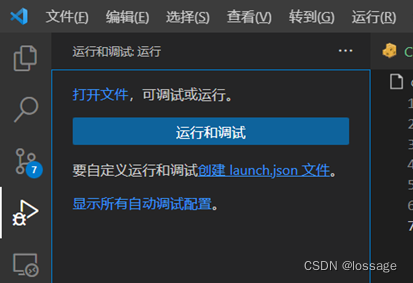
选择Cortex Debug

修改如下内容:
“servertype”: “jlink"改为"servertype”: “jlink”
“executable”: “./bin/executable.elf"改为"executable”: “./target/thumbv7m-none-eabi/debug/stm32_rust”
增加:
"device": "STM32F103RB",// 芯片型号
"showDevDebugOutput":"raw",
"configFiles": [
"E:/Program/arm-none-eabi/OpenOCD-20211118-0.11.0/share/openocd/scripts/interface/stlink-v2.cfg", // 调试器
"E:/Program/arm-none-eabi/OpenOCD-20211118-0.11.0/share/openocd/scripts/target/stm32f1x.cfg", // 芯片型号
]
完整launch.json文件如下:
{
// 使用 IntelliSense 了解相关属性。
// 悬停以查看现有属性的描述。
// 欲了解更多信息,请访问: https://go.microsoft.com/fwlink/?linkid=830387
"version": "0.2.0",
"configurations": [
{
"name": "Cortex Debug",
"cwd": "${workspaceFolder}",
"executable": "./target/thumbv7m-none-eabi/debug/stm32_rust",
"request": "launch",
"type": "cortex-debug",
"runToEntryPoint": "main",
"servertype": "openocd",
"device": "STM32F103RB",
"showDevDebugOutput":"raw",
"configFiles": [
"E:/Program/arm-none-eabi/OpenOCD-20211118-0.11.0/share/openocd/scripts/interface/stlink-v2.cfg", // 调试器
"E:/Program/arm-none-eabi/OpenOCD-20211118-0.11.0/share/openocd/scripts/target/stm32f1x.cfg", // 芯片型号
]
}
]
}
5:测试断点debug:
在main函数中设置一个断点,点击Cortex Debug的三角按钮运行,进入调试,命中断点。本次配置成功。
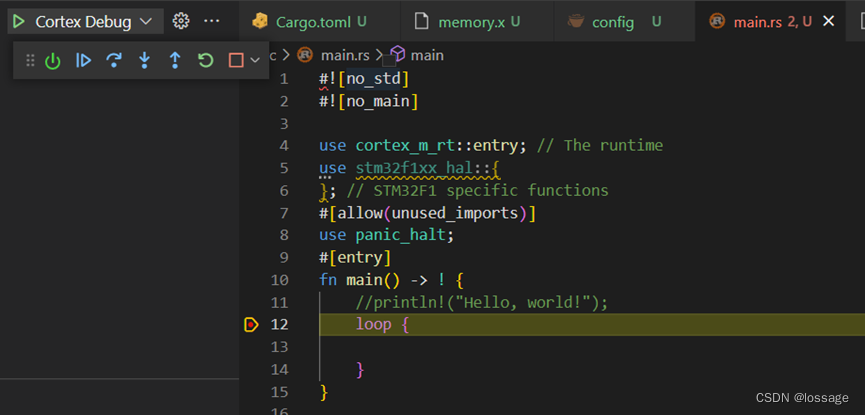
之后,开始写Rust代码吧!
示例代码:
// src/main.rs
#![no_std]
#![no_main]
use cortex_m_rt::entry; // The runtime
//use embedded_hal::digital::v2::OutputPin; // the `set_high/low`function
use stm32f1xx_hal::{
pac,
prelude::*,
serial::{self, Serial},
}; // STM32F1 specific functions
//use stm32f1xx_hal::{delay::Delay, pac, prelude::*}; // STM32F1 specific functions
#[allow(unused_imports)]
use panic_halt; // When a panic occurs, stop the microcontroller
#[entry]
fn main() -> ! {
let dp = pac::Peripherals::take().unwrap();
let cp = cortex_m::Peripherals::take().unwrap();
let rcc = dp.RCC.constrain();
let mut gpioc = dp.GPIOC.split();
let mut led0 = gpioc.pc0.into_push_pull_output(&mut gpioc.crl);
let mut led1 = gpioc.pc1.into_push_pull_output(&mut gpioc.crl);
let mut led2 = gpioc.pc2.into_push_pull_output(&mut gpioc.crl);
let mut led3 = gpioc.pc3.into_push_pull_output(&mut gpioc.crl);
let mut led4 = gpioc.pc4.into_push_pull_output(&mut gpioc.crl);
let mut led5 = gpioc.pc5.into_push_pull_output(&mut gpioc.crl);
let mut flash = dp.FLASH.constrain();
let cfgr = rcc.cfgr.use_hse(12.MHz()).sysclk(72.MHz());
let clocks = cfgr.freeze(&mut flash.acr);
let mut afio = dp.AFIO.constrain();
let mut gpioa = dp.GPIOA.split();
let tx = gpioa.pa9.into_alternate_push_pull(&mut gpioa.crh);
let rx = gpioa.pa10;
let mut serial = Serial::usart1(
dp.USART1,
(tx, rx),
&mut afio.mapr,
serial::Config::default()
.baudrate(115200.bps())
.stopbits(serial::StopBits::STOP1)
.wordlength_8bits()
.parity_none(),
clocks,
);
let mut delay = cp.SYST.delay(&clocks);
let mut i = 0u8;
loop {
serial.write(b'U').ok();
led0.set_high();
led1.set_high();
led2.set_high();
led3.set_high();
led4.set_high();
led5.set_high();
if i == 0{
led0.set_low();
i += 1;
}
else if i == 1{
led1.set_low();
i += 1;
}
else if i == 2{
led2.set_low();
i += 1;
}
else if i == 3{
led3.set_low();
i += 1;
}
else if i == 4{
led4.set_low();
i += 1;
}
else if i == 5{
led5.set_low();
i = 0;
}
else{
i=0;
}
delay.delay_ms(500_u16);
}
}
演示了一个跑马灯,以及串口发数据。
rcc.cfgr.use_hse(12.MHz()).sysclk(72.MHz())设置中,12.MHz()是晶振频率。72.MHz()是希望的倍频之后的频率。API后台会计算倍频倍率和设置参数。一般8M或12M的晶振都可以设置为72MHz。
串口波特率115200。
本文工具及代码下载:
https://download.csdn.net/download/lossage/86881018





















 9590
9590











 被折叠的 条评论
为什么被折叠?
被折叠的 条评论
为什么被折叠?








